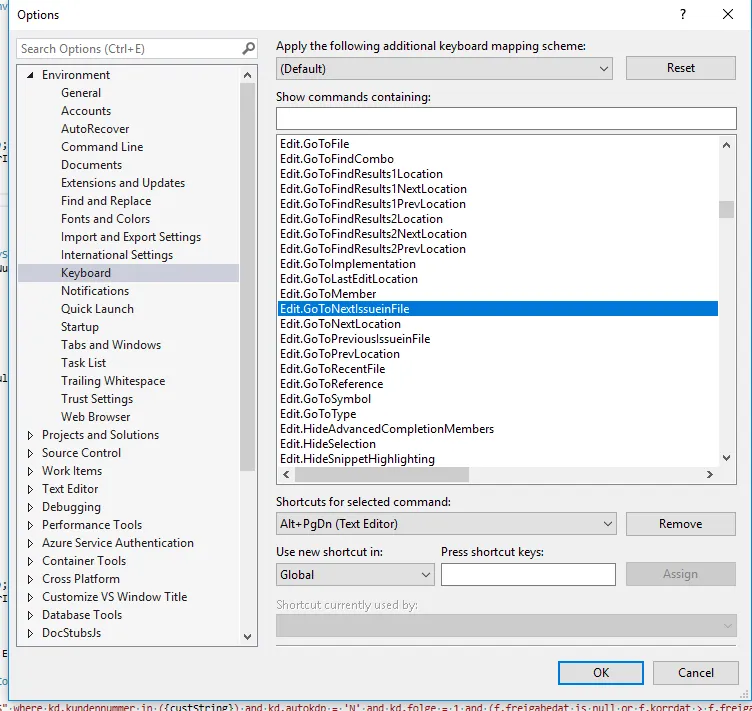我想知道在Visual Studio 2015中,允许我前往正在查看的文件中下一个快速操作的键盘快捷方式是什么。所需行为类似于ReSharper的“下一个代码问题”(F12)快捷键。
在文件中,下一个快速操作(灯泡)建议的键盘快捷方式是什么?
19
- NightShovel
1
2正是那些微小的东西使得ReSharper如此有价值,只要它不会成为性能障碍就好了。 - bitbonk
4个回答
5
最接近的解决方案可能是使用内置的 热键 (F8/Shift+F8 或 Ctrl+Shift+F12) 移动到下一个/上一个错误,然后调用灯泡操作。
我看到的唯一方法可能是使用自定义 Visual Studio 扩展。但是,我不确定是否可行。可以尝试查询所有全局建议的操作和/或将插入符号移动到代码上并查询 HasSuggestedActionsAsync - 因为 SuggestedActionSet 表示建议操作列表,这些操作都适用于 ITextBuffer 中的文本范围。这肯定会很慢。我想 ReSharper 在解析代码时将建议存储在数组中,以使此功能可用。
这是一个与VSSDK扩展相关的示例,可提供一些起点。另请参阅:演练:显示灯泡建议。
我看到的唯一方法可能是使用自定义 Visual Studio 扩展。但是,我不确定是否可行。可以尝试查询所有全局建议的操作和/或将插入符号移动到代码上并查询 HasSuggestedActionsAsync - 因为 SuggestedActionSet 表示建议操作列表,这些操作都适用于 ITextBuffer 中的文本范围。这肯定会很慢。我想 ReSharper 在解析代码时将建议存储在数组中,以使此功能可用。
这是一个与VSSDK扩展相关的示例,可提供一些起点。另请参阅:演练:显示灯泡建议。
- wp78de
5
到目前为止,我找到的最佳解决方案是:
- 按文件名对“错误列表”进行排序
- 在列表中选择当前文件的第一个错误
- 使用F8和Shift+F8来导航文件中的问题。
- bitbonk
0
F8(以及Shift+F8向后)。
至少在我的键盘配置中是这样的 - 您可以转到工具→选项→环境→键盘并查看Edit.GoToNextLocation。
注意:如果您使用VB键盘设置配置Visual Studio,则未为此功能分配任何键。您需要选择自己的键并将它们分配给它们。
您可以使用CTRL+Shift+F12,即View.NextError。 View.NextError和Edit.GoToNextLocation之间存在区别。
- M-Razavi
网页内容由stack overflow 提供, 点击上面的可以查看英文原文,
原文链接
原文链接
- 相关问题
- 34 Visual Studio 2015 - 更改灯泡,快速操作设置
- 12 Eclipse的“右键单击”键盘快捷方式是什么?
- 7 IntelliJ IDEA键盘快捷方式:列出所有其他快捷方式的方法是什么?
- 40 在IntelliJ IDEA中查找下一个单词出现的快捷方式是什么?
- 14 OSX键盘快捷方式背景应用程序,如何操作?
- 20 定制“灯泡”快速操作规则
- 3 在PyCharm中,“替换下一个”的键盘快捷键是什么?
- 116 如何通过快捷方式打开灯泡?
- 31 在 Visual Studio Code 中,弹出快速修复菜单的键盘快捷方式是什么?
- 4 IntelliJ:(跳转到)下一个/上一个建议的键盘快捷方式